من از آن متنفرم وقتی شب جریان من به دلیل بافر مداوم خراب می شود. من به جای پرداخت هزینه اینترنت سریعتر ، راه هایی برای اولویت بندی دستگاه پخش Wi-Fi خود پیدا کردم-و اکنون جریان های من هر بار هموار بازی می کنند.
من از آن متنفرم وقتی شب جریان من به دلیل بافر مداوم خراب می شود. من به جای پرداخت هزینه اینترنت سریعتر ، راه هایی برای اولویت بندی دستگاه پخش Wi-Fi خود پیدا کردم-و اکنون جریان های من هر بار هموار بازی می کنند.
6
یک آدرس IP استاتیک را با دسترسی به اولویت تنظیم کنید

من با اولویت بندی دسترسی دستگاه جریان من در شبکه خود بزرگترین پیشرفت ها را پیدا کردم. اولین کاری که من کردم تنظیم و فعال کردن SQM (مدیریت صف هوشمند) برای نقطه دسترسی بی سیم من بود. این نوعی QoS (کیفیت خدمات) است که به طور فعال صف ها را مدیریت می کند ، ترافیک را شکل می دهد و بافر را مقابله می کند ، که این مقصر اصلی در پشت تاخیر و لکنت در هنگام استفاده سنگین است.
می توانید با نصب OpenWRT یا PFSense روی روتر خود ، این قابلیت های پیشرفته شکل گیری ترافیک را بدست آورید. بسیاری از روترهای سهام نیز دارای ویژگی های QoS خواهند بود ، اما بسته به دستگاه شما ممکن است محدود باشد.
بعد از روشن کردن شکل گیری ترافیک خودکار ، آدرس های IP استاتیک را به دستگاه های شبکه خود اختصاص دادم که از پهنای باند استفاده می کنند. به این ترتیب ، قوانین و اولویت بندی پیشرفته من همیشه دستگاه های مناسب را هدف قرار می دهد ، مهم نیست که چند بار دوباره وصل شوند یا راه اندازی مجدد شوند. من دستگاه جریان خود را تنظیم کردم تا اولویت اصلی روتر Wi-Fi خود را داشته باشم ، در حالی که من بر اساس میزان پهنای باند که فکر می کنم به آنها نیاز دارند محدودیت سرعت را برای سایر دستگاه های خود قرار می دهم. این باعث می شود جریان های من نرم تر شود و تضمین می کند که مهمترین دستگاه های من با استفاده از وسایل کم اهمیت کم نمی شوند.
5
قرار دادن و راه اندازی نقطه دسترسی بی سیم مناسب

قرار دادن نقطه دسترسی Wi-Fi بیش از آنچه بیشتر مردم متوجه می شوند اهمیت دارد. من قبلاً مین را درون یک کمد دور می کردم و فکر می کردم بهتر است همه دستگاه های شبکه را در همان فضا نگه دارید. اما سیگنال های Wi-Fi از موانع متنفر هستند-دیوارها ، لوازم و الکترونیک همه در راه است. من نقطه دسترسی Wi-Fi خود را به یک مکان باز در اتاق نشیمن خود منتقل کردم ، آن را روی قفسه قرار دادم و آن را از سایر دستگاه های الکترونیکی دور نگه داشتم. بلافاصله ، پیشرفت در قدرت سیگنال آشکار شد. داشتن یک سیگنال قوی تر باعث می شود که به جای تنظیم خودکار در 1440p یا 1080p ، جریان من در 4K راحت تر بماند.
اگر یک خانه بزرگتر یا دیوارهای ضخیم دارید ، یک سیستم Wi-Fi مش می تواند به حل مشکلات اتصال شما کمک کند. سیستم های مش عالی هستند زیرا به شما امکان می دهند کل خانه خود را در Wi-Fi قابل اعتماد و بدون مناطق مرده پتو کنید.
4
تغییر باند Wi-Fi به 5GHz
مورد بعدی که من انجام دادم انتخاب باند فرکانس دستگاه پخش من بود. بیشتر روترهای مدرن باند دوتایی هستند و از طیف های 2.4 گیگاهرتز و 5 گیگاهرتز استفاده می کنند. من مطمئن شدم که دستگاه جریان من به باند 5GHz متصل شده است که بسیار سریعتر از 2.4 گیگاهرتز است.
تنها نکته این است که 5 گیگاهرتز به اندازه مسافر و یا به دیوارها و همچنین 2.4 گیگاهرتز سفر نمی کند. اگر دستگاه جریان شما به دور از روتر یا پشت دیوارهای مختلف نیست ، ممکن است لازم باشد روتر خود را جابجا کنید یا از سیستم مش استفاده کنید.
از آنجا که نقطه دسترسی Wi-Fi من اکنون نزدیک به دستگاه جریان من است ، من بدون نیاز به نگرانی در مورد کیفیت پایین سیگنال ، از اتصال 5 گیگاهرتز بهره می گیرم.
همچنین ، اگر روتر شما قادر به تنظیم عرض کانال Wi-Fi است ، تنظیم این امر نیز می تواند کمک کند. من باند 5 گیگاهرتز را برای حداکثر توان 80MHz تنظیم کردم که معمولاً نقطه شیرین برای اکثر خانه های حومه با کمبود کم است. برای خانه های شهری که با سیگنال ها شلوغ شده اند ، کاهش عرض کانال Wi-Fi به 40 مگاهرتز یا حتی 20 مگاهرتز ممکن است گزینه بهتری باشد.
3
بهینه سازی تنظیمات کیفیت جریان
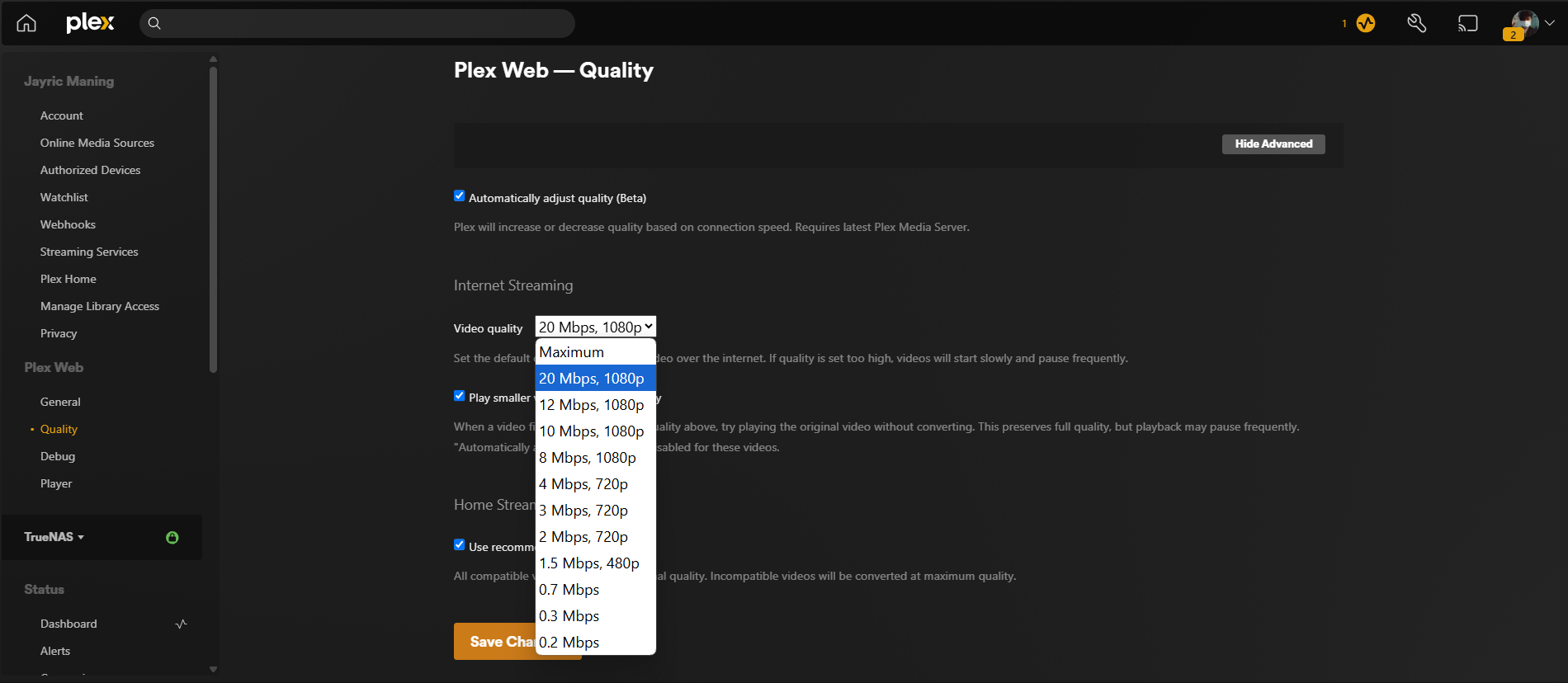
حتی با داشتن یک شبکه کاملاً تنظیم شده ، خود دستگاه پخش گاهی می تواند ضعیف ترین پیوند باشد. من از یک لپ تاپ قدیمی برای اجرای یک سرور plex خصوصی که دارای فیلم های 4K HDR است ، استفاده می کنم ، اما هر صفحه نمایش در خانه من ساخته نشده است تا آن سطح از جزئیات را نشان دهد. فشار دادن جریان 4K HDR به دستگاهی که فقط از وضوح 1080p در رنگ 8 بیتی پشتیبانی می کند ، فقط بیش از حد نیست ، بلکه یک دلیل رایج برای لکنت ها ، باند های رنگی و پهنای باند هدر رفته است.
در تنظیم من ، تلویزیون هوشمند من از 4K پشتیبانی می کند ، اما فقط در عمق رنگ 8 بیتی. این بدان معناست که نمی تواند شیب های غنی تر و محدوده رنگی وسیع تری را که محتوای واقعی HDR ارائه می دهد ، به طور کامل نمایش دهد. اگر سعی کنم یک جریان HDR 4K را مجبور کنم ، تلویزیون و دستگاه پخش من باید اضافه کاری کار کنند ، که اغلب منجر به فریم های افتاده یا پایین آمدن اجباری می شود که بدتر از یک جریان مناسب است. درعوض ، من تنظیمات سرور PLEX خود را برای کدنویسی یا محتوای پخش مستقیم در وضوح بومی و عمق رنگ تنظیم می کنم که تلویزیون من در واقع می تواند کنترل کند.
من این کار را در تمام دستگاه های مشتری جریان خود نیز انجام می دهم. به عنوان مثال ، اگر من در تلویزیون اتاق خواب خود تماشا می کنم که در 1080p قرار دارد ، PLEX را روی فیلم های 4K Transcode تا 1080p تنظیم کردم. این یک پهنای باند را ذخیره می کند و تضمین می کند که جریان بافر نمی کند ، به خصوص اگر شخص دیگری در خانه از شبکه استفاده کند. در دستگاه هایی با قدرت پردازش محدود ، من همچنین Bitrate را کاهش می دهم یا برخی از ویژگی های پیشرفته مانند HDR یا نرخ فریم بالا را غیرفعال می کنم.
نکته دیگری که باید در خاطر داشته باشید کدک ها است. برخی از دستگاه های قدیمی تر با قالب های جدیدتر مانند HEVC (H.265) می جنگند که برای محتوای 4K رایج است. اگر متوجه لکنت زبان یا جریان های ناکام شوم ، من Transcode PLEX را به یک قالب سازگار تر مانند H.264 خواهم داشت ، حتی اگر این به معنای اندازه پرونده کمی بزرگتر باشد.
بهینه سازی کیفیت جریان فقط به حداکثر رساندن هر تنظیم نیست. این در مورد تطبیق محتوای شما با سخت افزار و شبکه خود است ، بنابراین بهترین تجربه ممکن را کسب می کنید.
2
کاهش احتقان Wi-Fi

با داشتن هر یک از اعضای خانواده که دارای چندین ابزار و خانه های مجهز به انواع دستگاه های IoT هستند ، ازدحام Wi-Fi اکنون حتی در خانواده های معمولی نیز به یک مشکل تبدیل می شود. داشتن دستگاه های زیادی با استفاده از Wi-Fi نه تنها پهنای باند شما را تقسیم می کند ، بلکه می تواند سیگنال را که به دستگاه جریان شما می رود تضعیف کند.
برای رفع این مشکل ، من با خاموش کردن هر دستگاه بی سیم که در واقع از آن استفاده نمی کردیم ، شروع کردم. بیشتر روترها لیستی از دستگاههای متصل را در پانل سرپرست نشان می دهند. من این لیست را مرتباً بررسی می کنم و هر چیزی را که نیازی به آنلاین بودن نیست ، جدا می کنم. من همچنین یاد گرفتم که چگونه کابل های اترنت خودم را بسازم ، بنابراین می توانم قسمت هایی از خانه را سیم کشی کنم و برخی از وسایل را از Wi-Fi به طور کامل بردارم. برای بقیه ، من تمام دستگاه ها و چاپگرهای خانگی هوشمند خود را تنظیم کردم تا فقط از گروه 2.4 گیگاهرتز استفاده کنند. به این ترتیب ، دستگاه های جریان من گروه 5 گیگاهرتزی سریعتر و کمتر شلوغ را به خودشان دارند.
من همچنین یک شبکه Wi-Fi مهمان را برای بازدید کنندگان تنظیم کردم. این باعث می شود دستگاه های آنها از رقابت با سرور جریان من جلوگیری کند و لایه ای از امنیت را اضافه می کند. اگر شخصی در خانه من نیاز به بارگیری یک بازی عظیم یا به روزرسانی داشته باشد ، من از آنها می خواهم که این کار را در خارج از ساعت های جریان اصلی انجام دهند. برنامه ریزی بارگیری های سنگین وقتی می خواهم محتوای پهنای باند بالا را پخش کنم ، شبکه را روشن نگه می دارد.
1
بستن برنامه ها و خدمات بلااستفاده
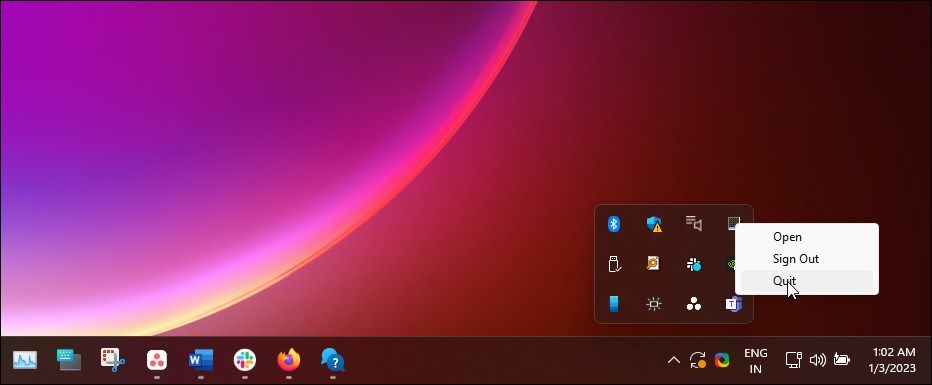
دستگاه های پخش و تلویزیون های هوشمند اغلب برنامه ها را در پس زمینه اجرا می کنند ، بی سر و صدا از پهنای باند خود استفاده می کنند. قبل از شروع تماشای هر چیزی ، هر برنامه ای را که از آن استفاده نمی کنم ، می بندم. در تلویزیون هوشمند من ، من فقط مدیر برنامه را باز می کنم و همه چیز را به جز برنامه جریان من نزدیک می کنم.
اگر در حال پخش روی رایانه شخصی هستید ، ایده خوبی است که به روزرسانی های خودکار را خاموش کنید. هیچ چیز آزار دهنده تر از یک بارگیری غافلگیرکننده است که جریان شما را کند می کند. همچنین ، برنامه به روزرسانی خود را بررسی کنید – بسیاری از آنها قرار است شب یا صبح زود اجرا شوند ، که اگر دوست دارید در آن زمان جریان داشته باشید ، می تواند دخالت کند. این مرحله آخر از دست دادن آسان است ، اما واقعاً کمک می کند ، به خصوص که برخی از این برنامه ها از منابع و پهنای باند زیادی از منابع سیستم استفاده می کنند.
پس از انجام این تغییرات ، تجربه جریان من بسیار بهبود یافته است. بافر نادر شد ، کیفیت فیلم به طور مداوم در پیش تنظیم های اتوماتیک بالا ماند و دستگاه های پخش من نیازی به رقابت با سایر دستگاه ها برای پهنای باند نداشتند. من همچنین ISP خود را به چیزی اضافی پرداخت نکردم و یا وسایل جدیدی را خریداری نکردم!
